Löschen eines nicht verwendeten Drucker-Ports
Zeigen Sie [Druckereigenschaften] an, um den nicht verwendeten Drucker-Port zu löschen. Wenn Sie den Port nicht löschen können, löschen Sie ihn in [Servereigenschaften].
![]()
Der Port könnte von einer anderen Anwendung als der Drucker verwendet werden. Achten Sie darauf, dass Sie nicht versehentlich einen Port löschen, der von einer anderen Anwendung verwendet wird.
![]()
Die Ports LPT, COM, FILE und USB können nicht gelöscht werden.
![]() Zeigen Sie den Bildschirm „Geräte und Drucker“ an.
Zeigen Sie den Bildschirm „Geräte und Drucker“ an.
Windows 10 (Version 1703 oder höher)
Klicken Sie im [Start]-Menü auf [Windows-System]
 [Systemsteuerung].
[Systemsteuerung].Klicken Sie auf [Geräte und Drucker anzeigen].
Windows 10 (früher als Version 1703), Windows Server 2016
Klicken Sie mit der rechten Maustaste auf [Start] und wählen Sie [Systemsteuerung] aus.
Klicken Sie auf [Geräte und Drucker anzeigen].
Windows 8.1, Windows Server 2012/2012 R2
Klicken Sie auf der Charm-Leiste auf [Einrichten]
 [Systemsteuerung].
[Systemsteuerung].Klicken Sie auf [Geräte und Drucker anzeigen].
Windows 7, Windows Server 2008 R2
Klicken Sie im [Start]-Menü auf [Geräte und Drucker].
Windows Server 2008
Klicken Sie im [Start]-Menü auf [Systemsteuerung].
Klicken Sie im Dialogfeld [Hardware und Sound] auf [Drucker].
![]() Klicken Sie mit der rechten Maustaste auf einen Drucker und dann auf [Druckereigenschaften].
Klicken Sie mit der rechten Maustaste auf einen Drucker und dann auf [Druckereigenschaften].
Rechtsklicken Sie für Windows Server 2008 auf das Gerät und klicken Sie dann auf [Eigenschaften].
![]() Wählen Sie das Kontrollkästchen des zu löschenden Anschlusses auf der Registerkarte [Anschlüsse] aus und klicken Sie dann auf [Anschluss löschen]
Wählen Sie das Kontrollkästchen des zu löschenden Anschlusses auf der Registerkarte [Anschlüsse] aus und klicken Sie dann auf [Anschluss löschen]  [OK].
[OK].
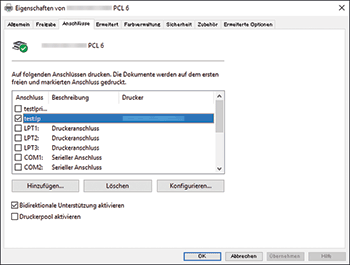
Wenn der Port nicht gelöscht wird
Der Name, dessen Anschluss in der Drucker-Spalte auf der Registerkarte [Anschluss] angezeigt wird, ist dem Drucker zugewiesen und kann nicht gelöscht werden.
Bestätigen Sie, ob der Drucker zum Drucken oder Senden verwendet wird (der Anschluss wird verwendet). Nach der Bestätigung, dass der Anschluss nicht in Verwendung ist und sicher gelöscht werden kann, ändern Sie die Anschlusszuweisung und folgen Sie dann dem im folgenden beschriebenen Verfahren, um den Anschluss zu löschen.
Wenn der zu löschende Port dem Drucker zugewiesen ist, dessen Eigenschaften-Bildschirm zurzeit angezeigt wird, wählen Sie das Kontrollkästchen eines anderen Ports aus und klicken Sie dann auf [Anwenden].
Wenn der zu löschende Port einem anderen Drucker zugewiesen ist, öffnen Sie den Eigenschaften-Bildschirm dieses Druckers, wählen Sie das Kontrollkästchen eines anderen Ports auf der Registerkarte [Port] aus und klicken Sie dann auf [Anwenden].
![]() Schließen Sie den Eigenschaften-Bildschirm, der angezeigt wird.
Schließen Sie den Eigenschaften-Bildschirm, der angezeigt wird.
Wenn Sie den Port nicht mithilfe des oben beschriebenen Vorgangs löschen können, gehen Sie zum nächsten Schritt über.
![]() Wählen Sie einen Drucker im Bildschirm [Geräte und Drucker] aus und klicken Sie auf [Druckservereinstellungen].
Wählen Sie einen Drucker im Bildschirm [Geräte und Drucker] aus und klicken Sie auf [Druckservereinstellungen].
Für Windows Server 2008: Klicken Sie mit rechts auf den Bereich des Druckerfensters und klicken Sie dann auf [Als Administrator ausführen]
 [Servereigenschaften].
[Servereigenschaften].
![]() Wählen Sie einen zu löschenden Drucker auf der Registerkarte [Ports] aus und klicken Sie dann auf [Port löschen]
Wählen Sie einen zu löschenden Drucker auf der Registerkarte [Ports] aus und klicken Sie dann auf [Port löschen]  [OK].
[OK].
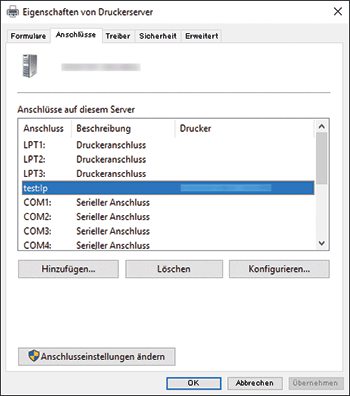
![]() Auf [Schließen] klicken.
Auf [Schließen] klicken.
